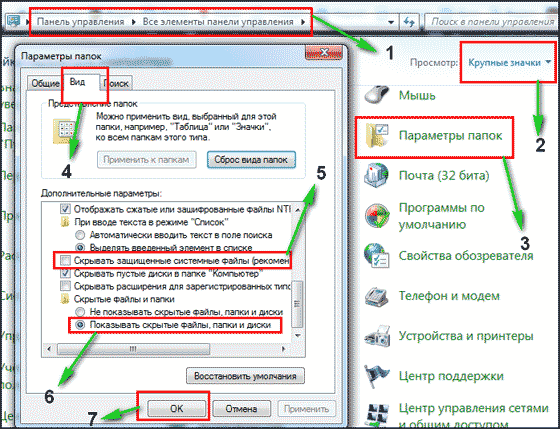Разборка и чистка ps4 от пыли и грязи
Содержание:
- Как разобрать PS4 Slim
- Начало работы, операционная система
- Теперь ваш PS4 все чисто
- Стопорные винты
- Инструкция по разборке джойстика
- Типы инструмента для ремонта мобильной техники
- Как почистить Playstation 4
- Как снизить потребность в чистке вентилятора PS4
- Как разобрать и почистить от пыли Sony PS4
- Как разобрать геймпад?
- Процесс разборки и очистки приставки
- Из-за чего происходят поломки PS4
- Наиболее частые поломки
- Как разобрать и почистить PS4
Как разобрать PS4 Slim
Переворачиваем игровую консоль и снимаем лицевую панельку жесткого диска. Снимается она легким движением в сторону.
Откручиваем один винтик который фиксирует корзину жесткого диска.
Извлекаем жесткий диск из корпуса игровой консоли.
Отклеиваем гарантийную пломбу.
Далее, берем отвертку Torx T8 и откручиваем один винтик который располагался под гарантийной пломбой.
Теперь можно снять крышку корпуса PS4 Slim консоли. Делается это достаточно просто, берете руками за угол корпуса консоли и потянув вверх, расщелкиваете корпус по краям, после поднимаете крышку вверх.
Берем крестовую отвертку PH0 и откручиваем 1 винтик который держит блок питания PS4 Slim консоли.
Переворачиваем игровую консоль и снимаем верхнюю крышку корпуса. Она раскрывается очень просто, возьмите корпус по краям на лицевой стороне консоли и потянув вверх снимаете крышку.
Теперь снимаем блок питания с PS4 Slim консоли, для этого открутим 3 винтика с помощью крестовой отвертки PH0, а также снимаем WiFi антенну с корпуса блока питания. Далее берем Torx T8 и откручиваем еще 3 винта и снимаем железную панель с корпуса блока питания.
Поддеваем блок питания вспомогательными инструментами, чтобы можно было взяться за корпус и тянем блок питания вверх.
Отключаем 4-pin шлейф от блока питания, а также отключаем Wi-Fi антенну от материнской платы.
Переворачиваем игровую консоль и отключаем все шлейфы от материнской платы, потянув их вниз, кроме самого широкого шлейфа, для его отключения раскройте замок разъема и поднимите шлейф вверх.
Откручиваем 30 винтиков на железной панели (отмечено желтыми кружками).
Отключаем шлейф вентилятора (отмечено зеленым).
Отключаем вторую WiFi антенну от материнской платы и отклеиваем антенну от железной панели корпуса приставки (отмечено красным).
Поднимаем железную панель вверх и видим железное крепление на материнской плате, откручиваем два винта и убираем крепление (отмечены желтыми кружками).
Теперь самый сложный, на мой взгляд, этап разборки PS4 Slim. Необходимо отключить 4-pin разъем от материнской платы (отмечено красным), сложность заключается в том, что нормально взяться за этот провод не получается, да и сам провод зафиксирован достаточно туго в разъеме. Попытайтесь как можно больше освободить этот провод и постепенно, раскачивая его по сторонам, извлечь этот провод из материнской платы.
После того как все отключили, материнская плата PS4 Slim может быть извлечена из корпуса поднимая ее вверх.
С помощью салфетки удаляем старую термопасту с поверхности радиатора и видеопроцессора PS4 Slim.
Важно: если старая термопаста сильно засохла и не получается ее так просто оттереть от поверхности процессора, используйте в помощь медицинский спирт и ватную палочку. Теперь наносим новую термопасту на процессор PS4 Slim
Распределяем термопасту ровным слоем по всей поверхности кристалла процессора
Теперь наносим новую термопасту на процессор PS4 Slim. Распределяем термопасту ровным слоем по всей поверхности кристалла процессора.
Теперь перейдем к чистке системы охлаждения PS4 Slim от пыли. Переворачиваем и откручиваем на железной панели 2 винтика крестовой отверткой.
Обратно переворачиваем консоль и откручиваем один винтик.
Теперь поднимаем вверх железную панель. На обратной стороне этой панели расположен радиатор, на котором собирается пыль. Чистим радиатор от пыли с помощью щетки.
Далее почистим от пыли вентилятор, для этого откручиваем два винтика и снимаем вентилятор с корпуса.
Теперь вентилятор можно чистить от пыли.
Начало работы, операционная система
Сразу отметим: на нашу консоль была установлена прошивка версии 1.05. Инсталлировать более свежую версию Firmware не представлялось возможным, причем не только через Интернет, но и при помощи USB-носителя в безопасном режиме. На момент тестирования актуальной считалась версия прошивки под номером 1.52.
Операционная система PS4 претерпела некоторые изменения. Она получила трехуровневую структуру. На первом уровне консоль предлагает выбрать учетную запись пользователя. Но если поставить соответствующую галочку в настройках, то при включении будет сразу загружаться второй уровень, который отдаленно похож (за счет использования квадратов и прямоугольников) на интерфейс Metro настольной операционной системы Windows 8. Отсюда можно зайти в PlayStation Store, сразу выбрать установленную игру, зайти в Интернет-браузер или перейти в раздел Share.
Третий уровень располагает наибольшим числом вкладок. Сюда Sony поместила всевозможные настройки.
Теперь ваш PS4 все чисто
Теперь вы знаете, как почистить PS4! Вы должны заметить, что он работает намного тише, чем раньше, особенно если у вас есть система в течение многих лет. В то время как вы могли бы проникнуть внутрь системы еще глубже, для этого потребуются некоторые потенциально рискованные операции. Лучше избегать повреждения вашей системы и придерживаться этой основной чистки.
В будущем возьмите щетку, немного сжатого воздуха или ватный тампон вдоль внешних краев вашей системы, чтобы время от времени удалять пыль. Это должно помочь предотвратить накопление пыли внутри, так что вам не придется проходить этот процесс так часто.
Некоторые рекомендуют размещать пластиковые крышки для бутылок или подобные мелкие предметы под четырьмя углами консоли. Это поднимает его с нижней поверхности и должно помочь с воздушным потоком. Кроме того, убедитесь, что у вашего PS4 есть место для дыхания (не допускайте его в замкнутых пространствах). В сочетании с этой очисткой, когда это необходимо, ваш PS4 должен оставаться холодным и тихим.
Для получения дополнительных советов по PS4, обратитесь к нашему руководству по обновлению жесткого диска PS4.
Стопорные винты
Что наиболее трудно, так это внутренние винты, вы сможете помыслить, что все винты внутри-это винты Phillips, и будите не правы. Снутри все еще много особых винтов.
Для iPhone 4, за исключением винтов Phillips, снутри есть 4.8-мм стопорный винт, рядом с разъемом для наушников.
В то время как для 4S имеется еще один 3,6-миллиметровый винт, расположенный рядом с логической платой рядом с разъемом батареи.
Для iPhone 5 вы сможете созидать, что имеется 3 винта с винтом размером 2,7 мм, которые закрепляют логическую плату на заднем корпусе, верхняя — немагнитная, а остальные 2 находятся на нижней стороне рядом с батареей.
Кроме того, iPhone 5C имеет 3 винта с винтом размером 2,7 мм.
Как показано на последующем рисунке
Для 5S при разборке логической платы имеется четыре крепежных винта 2.8 мм.
Что касается iPhone 6, то в правом верхнем углу батареи находится винт с 2,3 мм. а у 6 Plus — 2.
Посмотрите на свежий iPhone 6S Plus, логично, что есть еще 2,2-миллиметровый винт Phillips, поддерживающий логическую плату.
Даже с маленьким размером iPhone SE, который также обустроен 4-мя 2,8-миллиметровыми винтами, таковыми же как в 5S.
Здесь мы можем созидать, как это видно на рисунке ниже, о различиях меж винтами.
Винт стопора смотрится как винт Phillips. но снутри винта есть впалое отверстие, а четыре канавки по краям также различаются от обыденного винта Phillips.
Таким образом, вы должны получить специальную отвертку, схожую данной, чтоб открутить винт.
Инструкция по разборке джойстика
Замена и ремонт каких-либо деталей контроллера начинается с правильного его разбора
При этом важно:
- Чётко соблюдать порядок действий.
- Делать всё аккуратно, не тянуть, не дёргать и не давить силой.
- Записывать или фотографировать поэтапно свои действия, чтобы потом легко и правильно собрать геймпад обратно.
- Желательно использовать небольшой магнит, на который складывать винтики, которые вы выкрутили. Так ни один из них не упадёт, не укатится и не потеряется.
- Детали с контактами и микросхемами берите аккуратно за края, руки должны быть чистыми и сухими.
- Перед тем как разобрать геймпад PS4, подготовьте себе рабочее место, где хватит пространства для размещения снимаемых деталей.
После подготовки всего необходимого, поэтапно разбираем контроллер ПС4 согласно инструкции:
- Открутите 4 винта на задней стороне корпуса.
- Необходимо аккуратно отогнуть внутренние клипсы, которые находятся по бокам возле кнопок R1 и L1 и возле разъёма для подключения наушников. Для того чтобы их открепить, воспользуйтесь тонкой отвёрткой, а лучше специальной лопаткой для разборки электроники. Её можно купить в специализированных магазинах или в интернете.
- Начните отгибать клипсы с тех, что находятся возле разъёма. Вставьте лопатку между нижним краем разъёма и корпусом геймпада. Немного продвиньте и наклоните, клипса должна легко отстегнуться.
- Теперь аккуратно отстегните клипсы по бокам контроллера.
- Чтобы снять заднюю часть корпуса, нажмите на курки и движением вверх и вперёд отсоедините крышку.
ВАЖНО. Части корпуса соединены между собой шлейфом
Будьте аккуратны и не дёргайте, чтобы не порвать его.
- Аккуратно отсоедините шлейф, взяв его ближе к разъёму.
- Извлеките батарею, отсоединив соединительный провод. Не тяните за сам шнур, держитесь ближе к месту соединения.
- Снимите пластиковый держатель батареи, освободив два фиксатора по бокам.
- Отсоедините шлейф тачпада.
ВАЖНО. Сначала отодвиньте фиксатор, а лишь потом тяните за сам шлейф
В новых моделях DS4 фиксатор отсутствует, а для аккуратного отсоединения предусмотрен специальный жёсткий язычок.
Открутите винт на основной плате.
Поскольку плата припаяна к вибромоторам, осторожно отодвиньте её вниз. На новых моделях DS4 плата зафиксирована на пластиковой части, а не висит на проводах, поэтому для них этот пункт неприменим.
Теперь осторожно возьмитесь за вибромоторы и снимите пластиковую часть, на которой крепилась плата и стики.
Теперь можно снять силиконовые резинки под кнопками и сами кнопки. . Такова общая инструкция, по которой производится разборка геймпада Dualshock 4
Возможно, вам не потребуется разбирать полностью, это зависит от того, что именно нужно отремонтировать или заменить
Такова общая инструкция, по которой производится разборка геймпада Dualshock 4. Возможно, вам не потребуется разбирать полностью, это зависит от того, что именно нужно отремонтировать или заменить.
После того как вы выполнили ремонт геймпада PS4, вам необходимо правильно его собрать. Для этого просто выполните все пункты инструкции в обратном порядке
Обратите внимание на следующие важные моменты:
- После замены кнопок необходимо правильно закрепить токопроводящие прокладки на пластиковых направляющих, иначе кнопки работать не будут.
- Когда ставите пластиковый каркас, не забудьте просунуть шлейф в предназначенное для него отверстие.
- Проверьте, чтобы шлейф тачпада был установлен ровно и закреплён фиксатором.
- При установке задней части корпуса вставьте шлейф правильной стороной. Иначе не будет работать световая панель и зарядка.
Ремонтом геймпадов занимается множество специализированных мастерских. Но рассмотренная инструкция о том, как можно самостоятельно разобрать джойстик консоли PS4, показывает, что с элементарными действиями можно справиться и дома. Это замена стиков, курков, батареи, крестовины и кнопок. Достаточно просто разобрать контроллер, поменять деталь и собрать.
Не рекомендуется самим выполнять действия, связанные с использованием фена, паяльника, термоскотча и подобных материалов и инструментов. Например, отделять тачпад от пластиковой крышки или менять 3D-аналог. Неумелое обращение может привести к поломке. Если у вас есть советы по разборке и ремонту геймпадов PS4, оставляйте комментарии и делитесь своим мнением с другими пользователями.
Типы инструмента для ремонта мобильной техники
Любая отвертка состоит из рукояти со вставленным в нее стержнем с наконечником.
Рукоять традиционно делается из синтетических сплавов, пореже из дерева. Размеры рукояти впрямую зависят от габаритов винтов, для которых предназначена отвертка. Поперечник рукояти инструмента для ремонта продукции компании Apple колеблется в спектре от 10 до 15 мм.
Такие мелкие размеры обоснованы маленькими деталями, которые приходится монтировать, чтоб исключить срыв шлица на винте.В процессе работы под действием механического действия наконечник отвертки быстро изнашивается, потому его изготовляют из износостойких сплавов, таковых как молибденовый.
Отвертки подразделяют по типу наконечника, которых в современном мире великое множество.
Каждый производитель мобильных телефонов пробует затмить собственных соперников в плане сохранности информационных технологий.Компания iPhone юзает инструменты с несколькими типами наконечников.
- Slotted (SL)– инструмент с прямым наконечником с плоским шлицом. Отлично известен под заглавием «минус».
- Philips (PH)– инструмент со шлицами в виде креста либо как нередко его именуют – с «плюсом».
Torx– южноамериканский патентованный инструмент компанией Camcar Textron USA.
Наконечник имеет форму внутренней шестиконечной звезды. Без данного инструмента неосуществим ремонт хоть какой модели iPhone от компании Apple.
- Torx Plus Tamper Resistant– разновидность Torx с пятиконечной звездой на наконечнике. А также возможна и трехлучевая звезда на наконечнике.
- Tri-Wing– также южноамериканская патентованная модель в виде трехлепесткового наконечника.
Разновидность этого инструмента представляет собой наконечник в виде треугольника.
Для разбора iPhone 4модели для вас пригодится всего две отвертки Slotted (SL) и Philips (PH). Для разборки корпуса телефона пригодится Slotted (SL), а для демонтажа деталей и частей Slotted (SL) и Philips (PH).
Чтобы провести ремонт 5 модели iPhone, пригодится инструмент Slotted (SL), Philips (PH) и Torx Plus Tamper Resistant.
Для демонтажа корпуса телефона не обойтись без Torx Plus Tamper Resistant, а разборка частей телефона пройдет при помощи Slotted (SL) и Philips (PH).
Для ремонта 7 и 8 модели iPhoneпригодится полный диапазон инструментов. В зависимости от модификации телефона винты могут различаться. Для разбора корпуса пригодятся Torx Plus Tamper Resistant и Tri-Wing. Для демонтажа деталей телефона понадобятся Slotted (SL), Philips (PH) и Torx Plus Tamper Resistant.
Как почистить Playstation 4
В создании этой статьи участвовала наша опытная команда редакторов и исследователей, которые проверили ее на точность и полноту.
Количество источников, использованных в этой статье: 12. Вы найдете их список внизу страницы.
Команда контент-менеджеров wikiHow тщательно следит за работой редакторов, чтобы гарантировать соответствие каждой статьи нашим высоким стандартам качества.
Каким бы чистюлей вы ни были, на PlayStation 4 собирается немало пыли, из-за чего консоль может перегреться и сломаться. Это можно предотвратить, правильно очистив внешнюю часть консоли сжатым воздухом и сухими тряпками. Внутренние вентиляторы также порой нуждаются в продувке сжатым воздухом, особенно если они стали громче работать. Сжатым воздухом и сухими тряпками также можно почистить джойстики, но для удаления некоторых видов загрязнений их придется смочить.
Как снизить потребность в чистке вентилятора PS4
Конечно, тщательная очистка устройства – это хорошо
Однако важно, чтобы оно не пылилось. Для этого не нужно ставить консоль очень близко к другим предметам. Скажем, если она стоит очень близко к стенам, то это всегда будет препятствовать циркуляции воздуха
Как следствие пыль будет постепенно накапливаться
Скажем, если она стоит очень близко к стенам, то это всегда будет препятствовать циркуляции воздуха. Как следствие пыль будет постепенно накапливаться.
ВАЖНО!Пыль легче всего оседает на корпусе и вентиляторе, и потому консоль начинает быстро перегреваться. Не имеет значения, расположена ли PS4 вертикально или горизонтально. Есть смысл почаще вытирать пыль вокруг PlayStation 4
Это ведет к снижению вероятности того, что она будет пробиваться внутрь корпуса и на вентилятор
Есть смысл почаще вытирать пыль вокруг PlayStation 4. Это ведет к снижению вероятности того, что она будет пробиваться внутрь корпуса и на вентилятор.
Как разобрать и почистить от пыли Sony PS4
Спустя год с небольшим внешний вид игровой приставки Playstation 4 недвусмысленно намекал: пора провести чистку. Вентиляционные отверстия покрылись слоем пыли, как и неиспользуемые порты USB. Вооружаемся набором отверток, пылесосом, баллоном со сжатым воздухом и лопаткой для разбора.
Первичный барьер — 4 фигурных винта, они фиксируют пластиковые накладки корпуса и закрывают от нас всю «начинку» игровой консоли. Винты с секретом — в углублении шляпки выступ, обычной шестиконечной насадкой T10 их не выкрутишь, основание биты обязательно упрется в этот выступ. Нам помог наш набор, бита T10 была уже с отверстием посередине и успешно справилась с задачей. На фото хорошо видны следы попыток (не моих) выкрутить винт неподходящим инструментом. После откручивания всех винтов поднимаем верхнюю крышку и убираем её в сторону.
Пыль пробралась буквально в каждую щель. Комбинация из пылесоса и сжатого воздуха легко одержит победу. Главное обойтись без влажной уборки. Техника не любит мокрые тряпки. Главный «работяга» всего охлаждения — кулер. В чистке лопастей от грязи помогут ватные палочки или кисточки с длинным ворсом.
Продолжаем разбирать корпус. 4 винта фиксируют блок питания приставки, одну из самых нужных и тяжелых частей консоли. Два винта расположенных в углах очень длинные, а если приглядеться, то можно увидеть подсказки: в местах крепления винтов на пластике нанесены указывающие стрелки, это поможет обратно собрать приставку.
Слегка приподнимаем корпус блока питания, при необходимости аккуратно поддеваем его по краям лопаткой.
Отключаем провод питания, подключенный к плате. Пыль прочно сидит в каждой части. До всего, куда дотянется трубка сжатого воздуха и пылесос очищаем от пыли, но без фанатизма. Повреждение элементов блока питания не пройдет бесследно.
Снимаем первую нижнюю панель, он легко сдвигается и отстегивается. Достаточно сдвинуть её в противоположную сторону.
Вторая панель держится на двух винтах, выкручиваем и отщелкиваем крышку. Потребуется небольшое усилие. При возникновении сложностей можно дополнительно пройтись по краям лопаткой для разбора и высвободить крышку.
Дальнейший разбор продолжим отключением блока считывателя дисков. Нужно не только выкрутить винты, но и отключить разъем питания, шлейф передачи данных и антенный кабель.
Откручиваем винты, отключаем все соединения и высвобождаем блок считывателя из корпуса.
Механизм дисковода крайне хрупкий и чувствительный к повреждениям, будьте осторожны.
Для доступа к процессору осталось разобраться с верхней металлической крышкой. По периметру более десяти винтов и два широких отдельных — на прижимную пластину. Именно она обеспечивает прилегание процессора к охлаждающей поверхности
Внимание на шлейф питания кулера, его нужно отключить, а при сборке обратно подключить. Будьте внимательны и не потеряйте терморезинки с микросхем оперативной памяти
Это важная часть системы охлаждения. Некоторые терморезинки могут прилипнуть к обратной стороне металлической крышки. При необходимости, их можно почистить смоченной в спирте безворсовой тканью.
Жесткий диск извлекается достаточно просто. Однако, чтобы его заменить придется порядком разобрать Playstation.
Термопаста и дополнительные микросхемы оперативной памяти располагаются в нижней части платы
Вновь обращаем внимание на терморезинки. Перед заменой термопасты, следует полностью удалить старую, как с охлаждающей пластины, так и с поверхности процессора
Радиаторная решетка и медные трубки охлаждающей системы расположены на нижней металлической крышке. Удерживается тремя винтами, также заботливо помеченных стрелочками.
Здесь-то и расположено средоточие пыли. Выдуваем и вычищаем её со всех возможных поверхностей и из всех щелей и отверстий.
Очищаем процессор от старой засохшей термопасты. Категорически рекомендуем пользоваться НЕ металлическим инструментом. Для тяжелых случаев зубочистка и щетка с мягким ворсом, для простых — мягкая тряпочка, не оставляющая ворса.
Вот и момент нанесения термопасты! Мы используем простую КПТ-8. При большом выигрыше в цене, данная паста ненамного уступает дорогим вариантам от различных производителей. Многочисленные тесты (свои и не очень) доказывают незначительное отставание от дорогих. Небольшого количества пасты в центре кристалла будет достаточно, размазывание аккуратным, тонким и ровным слоем оставим перфекционистам, а от себя добавим: самое главное не переборщить с количеством. Ровное распределение пасты дело прижимной пластины.
Осталось лишь собрать в обратном порядке и готово.
Как разобрать геймпад?
Из инструментов вам понадобятся два инструмента: крестовая отвёртка с узким шлицем размера РН0 и лопаточка для того, чтобы можно было аккуратно отщелкнуть корпус. Если у вас нет такой лопатки, попросите металлическую пилочку у своей второй половинки, или воспользуйтесь чем-то тонким, но не острым. Иначе можно расцарапать корпус.
Чтобы разобрать контроллер своими руками, воспользуйтесь этой подробной инструкцией:
Переверните геймпад кнопками вниз и открутите крышку
Осторожно отсоедините крышку с помощью лопатки (или вещи её заменяющей) в месте, где находится выход под гарнитуру. В месте, где находятся кнопки L1 и R1, расцепите два фиксатора
Аккуратно вытащите аккумулятор джойстика, потом шлейф. При выключенном геймпаде можно сделать и в обратной последовательности.
Теперь вы можете легко почистить геймпад. Но если требуется замена стиков или залипла кнопка, то нужно проделать ещё пару манипуляций.
Процесс разборки и очистки приставки
В интересах владельца приложить максимум усилий, чтобы избежать поломки устройства. Для этого рекомендуется каждые полгода делать очистку Playstation 4 от пыли.
Перед тем, как разобрать Playstation 4 и почистить устройство, следует подготовить все необходимые инструменты. Потребуется:
Отвертка крестового типа
Важно, чтобы она поддерживала работу с винтами от Phillips.
Главная отвертка для раскручивания корпуса PS4. Подойдет модель Torx.
Для работы с небольшими деталями следует подготовить пинцет.
Чтобы провести всю процедуру в соответствии с нормами стерильности, рекомендуется приобрести медицинские перчатки стерильного типа.
Для очищения деталей от пыли и грязи используется 3-процентный раствор спирта, который наносится на ватный диск/палочку.. Компоненты для очистки
Компоненты для очистки
В качестве дополнительной опции можно нанести термопасту. Лучше выбирать пасту от компании Arctic.
Из-за чего происходят поломки PS4
Чаще всего в негодное состояние приходит материнская плата или производственный чип, который установлен сверху. Следует понимать, что чем больше времени пользователь проводит за играми, тем больше вероятность поломки. Это в первую очередь влияет на систему охлаждения и в частности кулер.
Чтобы сохранить Playstation 4 от повреждения, нужно немного сбавить обороты. Использование приставки на протяжении 20 или 30 часов ускоряет процесс изнашивания комплектующих. Оптимальное время беспрерывной работы приставки – 8 – 9 часов игрового процесса.
У всех поломок и перегревов существует одна основная причина – пыль. Она скапливается и прессуется внутри радиаторных элементов и мешает проводить воздух, чтобы охлаждать процессор и прочие компоненты.
Большое скопление пыли можно определить по характерному скрипящему и тяжелому звуку. Чем больше слышится звук из корпуса, тем больше скоплений внутри. Однако даже в эру современных технологий не каждый владелец знает, как почистить приставку Playstation 4 от пыли.
Наиболее частые поломки
Основные проблемы при эксплуатации геймпадов Dualshock 4:
Стики сильно подвержены стиранию, и часто требуется их замена. Чтобы предотвратить эту проблему, купите силиконовые резиновые насадки и стики у вас прослужат намного дольше. Можно поменять родные стики на металлические, но они менее удобны в управлении.
3D-аналог — механизм, на который крепятся стики. Со временем выходит из строя, и персонаж игры перестаёт реагировать на движения стика влево-вправо или вперёд-назад. Либо залипает в движении в какую-либо сторону. В таком случае 3D-аналог нужно заменить, чтобы решить проблему. В домашних условиях его поменять довольно сложно, особенно если у вас нет опыта.
Поломка дужки кнопки R2 особенно часто происходит у любителей спортивных симуляторов
А также нужно обратить внимание на силиконовую резинку под кнопкой. Заменить, если она изношена.
Токопроводящие резинки под крестовиной и кнопками управления (квадрат, треугольник, круг и крест)
Подвержены износу, и, если игровой процесс плохо реагирует на какие-то из этих кнопок, то нужно заменить и проблема будет решена.
Можно воспользоваться услугами специальных фирм, но на самом деле, если просто требуется замена кнопок или каких-то простых деталей, то вполне можно выполнить ремонт джойстика PS4 самостоятельно. Если приставка не видит джойстика, то, скорее всего, у него сломался Bluetooth-модуль. Самостоятельно заменить такую деталь без специальных материалов и приборов практически невозможно. В таких случаях ремонт геймпадов лучше доверять специализированным фирмам.
Как разобрать и почистить PS4
Пользователь должен делать все, что в его силах,чтобы предотвратить поломку. Для этого достаточно раз в 5-7 месяцев делатьполную чистку системы и замену термопасты.
Эта статья написана исключительно для ознакомления. Если вы не уверены, что сможете самостоятельно разобрать PlayStation 4, а затем правильно собрать ее снова,обратитесь в мастерскую. Чистка в мастерской в среднем занимаетне больше 2-х часов.
Разборка PS4 начинаетсяс подготовки рабочего местаи необходимых инструментов.
Уберите все лишнее со стола и приготовьте:
- Крестовую отвертку для винтов Phillips #1;
- Отвертку для разборки PS4 (Torx TR9);
- Пинцет для работы с мелкими деталями;
- Термопасту (лучше всего подходит Arctic Silver Thermal Paste);
- Медицинские перчатки для обеспечения стерильности процедуры;
- Спирт и ватные диски для чистки деталей от пыли.
Итак, как разобрать PS4:
1.Переверните PS4 на верхнюю крышку. Возьмите пинцет и аккуратноснимите 4 наклейкина задней панели корпуса. Теперь у вас есть доступ к 4-м винтам 9мм TR9 Torx, которые нужно открутить.
Как только вы удалите наклейку,официальная гарантия будет аннулирована. Если ваша PlayStation 4 находится на гарантии, лучше повремените с самостоятельной разборкой и обратитесь в сервис.
Поднимите заднюю крышкуи отложите ее в сторону. Переходим к блоку питания: выкрутите 3 винта TR9 и 2 болтика Phillips #1.
Теперьблок питания можно вынуть, но делать это нужно очень аккуратно, чтобы не повредить разъем на материнской плате. Чтобы этого не произошло, аккуратно приподнимите пальцем с одной стороны, а затем немного поднимите с другого края. Аккуратно сдвиньте блок в сторону так,чтобы не было натяжения проводков.
Извлеките разъем из блока питания. Возьмитесь пальцами ближе к блоку и, немного расшатывая разъем, отключите его.
Вы также можетеотсоединить разъем от материнской платы. Для этого понадобится пинцет (см. фото).
Извлеките шлейф Blue-Ray привода. Нажмите на металлическую пластину держателя и потяните шлейф. Все это делается без особых усилий, аккуратно и бережно.
Если не нажать на фиксатор, можно порвать шлейф.
Далее отключите разъем питания привода на материнской плате, так же, как это было с блоком питания.
Извлеките Wi-Fi кабель из материнской платытак, как это показано на картинке.
5.Раскрутите оставшиеся винты.
6.Снимите антенну Wi-Fi.
7.Теперь можновынуть оптический приводиз корпуса и отложить его в сторону.
Переверните консоль иснимите верхнюю панель. Сначала отстегните передние клипсы, а затем проделайте то же самое с другой стороны.
Раскрутите болты.Красным цветом отмечены 9мм TR9, а желтым — Phillips #1. Теперь можно вынуть жесткий диск из лотка.
10.Поднимите вторую часть верхней панели.Раскрутите 12 болтов.
11.Теперь нужноснять опорный металлический кронштейн. Поочередно послабляйте болты, чтобы не повредить пластинку. Она поджимает центральный процессор к радиатору.
Обратите внимание. Когда будете собирать приставку, установите пластинку так,как она стояла изначально(дужки должны быть приподняты вверх). Если вы прикрутите ее вверх ногами, приставка будет сильно шуметь, а также излишне будет греться чип процессора
Если вы прикрутите ее вверх ногами, приставка будет сильно шуметь, а также излишне будет греться чип процессора.
Поднимите металлическую защиту и приступайте к чистке.